So erstellen und betreiben Sie ein virtuelles Klassenzimmer mit WordPress während des Lockdowns (mit Video)
Veröffentlicht: 2020-07-31
Zuletzt aktualisiert - 15. Februar 2022
Wir leben in einer Zeit, in der Online-Unterricht zu einer Notwendigkeit wird. Tatsächlich können Sie es ganz einfach schaffen, ein Online-Klassenzimmer zu erstellen und Wissen zu teilen. Viele persönliche Dienstleistungen und Unterrichtsstunden können mit Hilfe mehrerer fortschrittlicher Tools in Online-Kurse umgewandelt werden. In diesem Artikel werden wir besprechen, wie Sie mit WordPress effektiv ein virtuelles Klassenzimmer erstellen können.
Virtuelles Klassenzimmer mit WordPress
WordPress ist dank seiner großen Flexibilität ein beliebtes Content-Management-System. Sie können WordPress verwenden, um Inhalte dynamisch zu erstellen und für Ihr Publikum freizugeben. Sie können einfach neue Inhalte hochladen und kostenlos mit Ihrem Publikum teilen. Oder Sie können Inhalte nur auf Mitglieder beschränken. Sie können sogar Inhalte tropfen, wo Sie schrittweise Zugriff auf Inhalte basierend auf dem Wissensstand oder Fortschritt des Lernenden gewähren. Darüber hinaus können Sie Tools integrieren, um virtuelle Klassenzimmer mit Live-Sitzungen und interaktivem Unterricht zu erstellen. Wir werden uns einige Möglichkeiten ansehen, wie Sie mit WordPress ein virtuelles Klassenzimmer erstellen können.
- Bildungsinhalte über WordPress-Posts und -Seiten, und beschränken Sie diese optional auf eine bestimmte Zielgruppe.
- Erstellen Sie vorab aufgezeichnete Videos und Podcasts und integrieren Sie sie in WordPress-Posts oder -Seiten.
- Integrieren Sie ein Videokonferenz-Tool in Ihre WordPress-Site, um Live-Schulungssitzungen zu erstellen.
- Verwenden Sie WordPress LMS-Plugins, um umfassende Lernmaterialien zu erstellen.
Erstellen einer neuen WordPress-Site
Wenn Sie ein absoluter WordPress-Anfänger sind, können Sie sich auf unsere Ressourcen beziehen, um die grundlegenden Schritte zum Erstellen einer WordPress-Site zu verstehen. Nachfolgend listen wir einige der wichtigsten auf:
- Wie erstelle ich eine WordPress-Website?
- Kostenlos eine Website erstellen?
- Wie installiere ich WordPress?
- Wie installiere ich WooCommerce?
- Erstellen eines Beitrags mit dem WordPress Gutenberg-Editor.
- Preisperspektive von WordPress und WooCommerce
- Websites, um mehr über WordPress und WooCommerce zu erfahren
Inhalte hinzufügen und teilen
WordPress bietet verschiedene Möglichkeiten, Inhalte zu erstellen und zu teilen. Sie können Bildungsinhalte über Beiträge und Seiten erstellen. Sobald Sie eine WordPress-Site erstellt haben, können Sie Inhalte in verschiedenen Formen erstellen und mit Ihrem Publikum teilen. WordPress Posts und Pages bieten Ihnen einfache Möglichkeiten, Inhalte zu erstellen. Sie können auch Videos und Podcasts erstellen und diese über Ihre WordPress-Site teilen.
Wenn Sie nun den Inhalt auf bestimmte Benutzer beschränken möchten, bietet WordPress auch dafür mehrere Optionen. Sie können die Standardeinstellungen von WordPress verwenden oder Plugins verwenden, um Inhalte nur auf ausgewählte Benutzer zu beschränken.
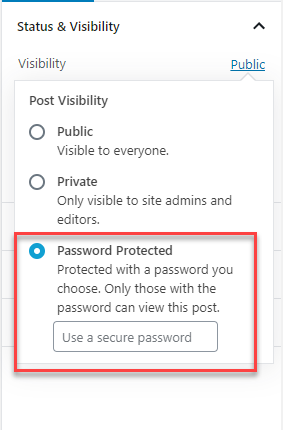
Lesen Sie unseren Artikel, um die verschiedenen Möglichkeiten zum Einschränken von Inhalten in WordPress zu verstehen – Einfache Möglichkeiten zum Passwortschutz von WordPress-Inhalten.
Es gibt auch mehrere Plugins, die Ihnen helfen, Inhalte einzuschränken, Mitgliedschaften und Lernmodule zu erstellen. Wir werden diese Tools etwas später in diesem Artikel besprechen.
Videos und Podcasts erstellen
Sie können Videos zu jedem Thema erstellen und auf Ihrer WordPress-Seite anzeigen. Mit WordPress können Sie Videos direkt über Ihre Medienbibliothek hochladen. Es wird jedoch empfohlen, eine Video-Sharing-Plattform zu verwenden, da das direkte Hochladen von Videos die Leistung der Website beeinträchtigen kann.
Sie können Ihre Videos auf jeder Video-Sharing-Plattform hochladen und die Video-URL direkt zum Beitrag hinzufügen.
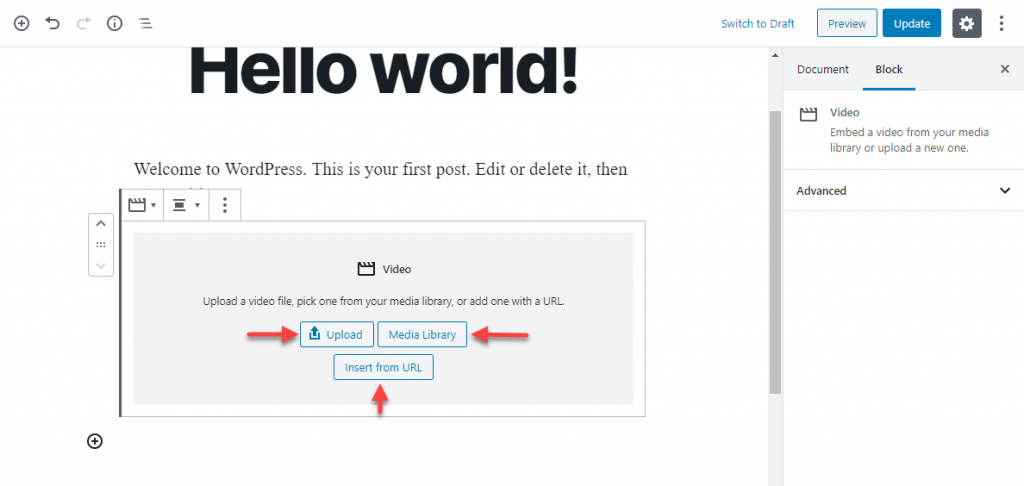
Plugins, mit denen Sie Videos effektiver teilen können
Standardmäßig bietet WordPress einen anständigen Player. Wenn Sie Ihre Videos jedoch organisierter und interaktiver gestalten möchten, können Sie einige der folgenden Plugins verwenden:
Ultimate Video Player WordPress-Plugin
Dies ist ein fortschrittlicher Videoplayer, den Sie auf Ihrer WordPress-Site verwenden können, um eine Reihe von Videos abzuspielen. Damit kannst du spielen:
- lokale Video- und Audiodateien
- Streaming von Video und Audio von einem Server.
- Youtube Videos
- Live-Streaming-Videos
- 360-Grad-VR-Videos
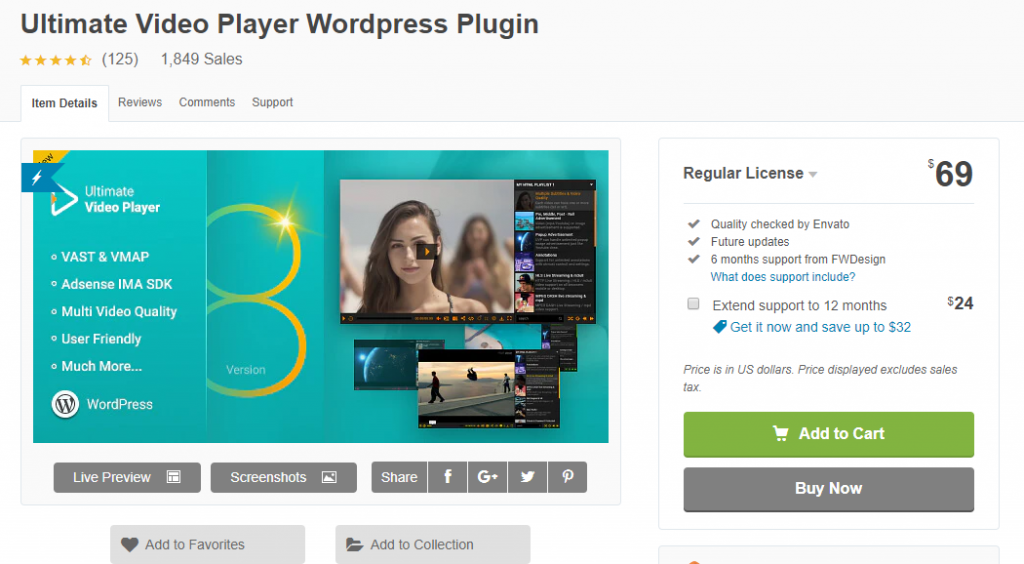
Es hilft Ihnen, mp3- und mp4-Dateien auf Ihrer Website zu präsentieren und unterstützt HTML und CSS für Anmerkungsinhalte. Sie können ein benutzerdefiniertes Wasserzeichen-Logo für die Videos erstellen, die Sie auf Ihrer Website abspielen. Das Plugin bietet auch eine Option zum automatischen Ausblenden der Videosteuerleiste.
WP Video Lightbox
Mit diesem Plugin können Sie Videos mit einer Lightbox-Overlay-Anzeige auf jeder Seite Ihrer WordPress-Site anzeigen. Das Plugin bietet einen Shortcode, mit dem Sie Videos auf WordPress-Seiten und -Beiträgen anzeigen können. Darüber hinaus wird automatisch ein Miniaturbild für das Video erstellt und eine Beschreibung des Popups im Overlay angezeigt.
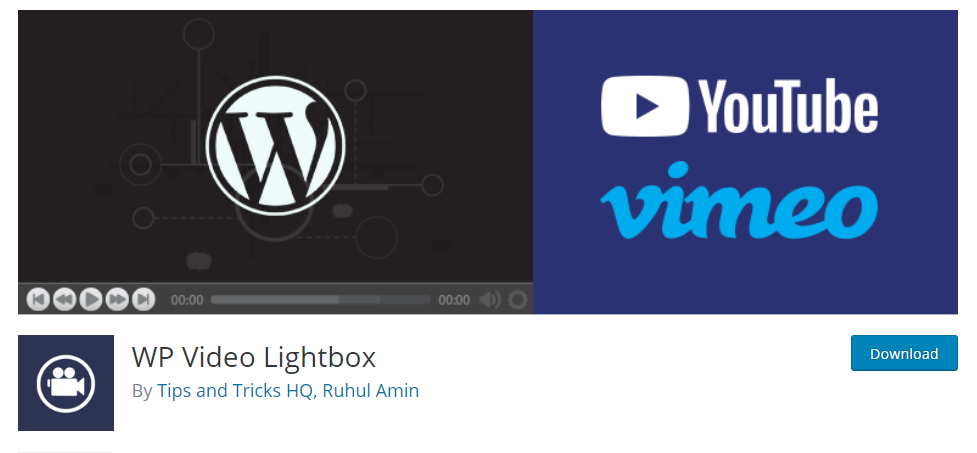
Podcasts
Podcasts sind großartige Optionen, um Lernmaterialien zu erstellen. Möglicherweise müssen Sie in fortschrittliche Hardware investieren, um qualitativ hochwertiges Audio aufnehmen zu können. Darüber hinaus können Sie Tools wie Audacity verwenden, um Audiodateien zu bearbeiten. Um Podcasts in Ihre WordPress-Site zu integrieren, können Sie ein Plugin wie PowerPress verwenden.
Lesen Sie mehr über das Erstellen von Podcasts.
Wie erstelle ich Live-Unterrichtssitzungen?
Möglicherweise haben Sie Ihren Schülern persönlich Unterricht angeboten. Nun möchten Sie sie in einem virtuellen Klassenzimmer mit WordPress anbieten, ohne die Qualität der Interaktion zu beeinträchtigen. Es gibt Möglichkeiten, Ihnen zu helfen.
Zoomen
Zoom ist ein großartiges Tool, mit dem Sie ein effektives virtuelles Klassenzimmer mit sofortiger Inhaltsfreigabe erstellen können. Mit Zoom können Sie Trainingsprogramme organisiert durchführen. Hier sind einige der wichtigsten Funktionen von Zoom:
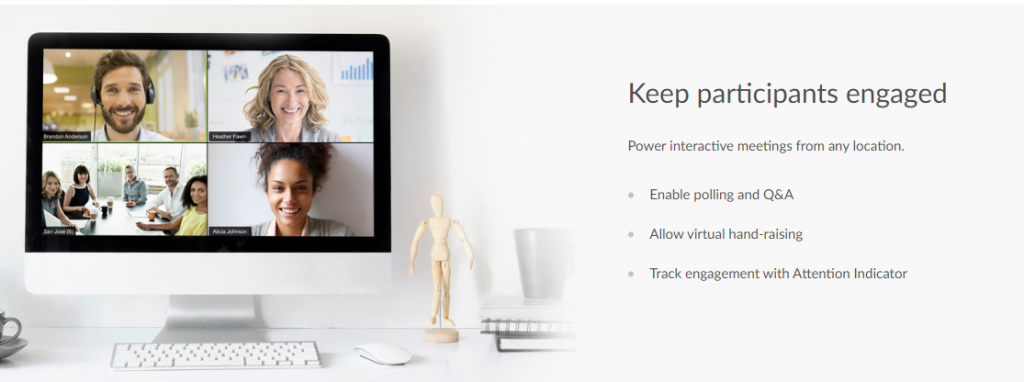
- Es erlaubt bis zu 1000 Videoteilnehmer.
- Option, um verschiedenen Benutzern zu erlauben, ihren Bildschirm gleichzeitig für eine effektivere Zusammenarbeit zu teilen.
- Hervorragende Sicherheitsfunktionen mit Verschlüsselung, Passwortschutz, rollenbasierter Sicherheit usw.
- Einfache Aufnahme- und Transkriptionsoptionen.
- Planen Sie Besprechungen über verschiedene Plattformen wie Gmail, Outlook usw.
- Hervorragende Chat- und Dateifreigabeoptionen.
Integration von Zoom in WordPress
Wie integrieren Sie nun ein Zoom-Meeting in Ihre WordPress-Site? Dafür gibt es ein Plugin, das wir uns ansehen werden.
Videokonferenzen mit Zoom
Mit Hilfe dieses Plugins können Sie Zoom-Videokonferenzen von Ihrem WordPress-Dashboard aus verwalten. Mit dem Plugin können Sie eine Meeting-Seite als WordPress-Beitrag erstellen. Benutzer können der Videokonferenz direkt über den Post beitreten. Hier sind einige der wichtigsten Funktionen dieses Plugins:
- Verknüpfen Sie WordPress-Posts mit Live-Zoom-Meetings.
- Zeigen Sie die Besprechungs-ID auf jeder Seite mit Shortcodes an.
- Lassen Sie Benutzer direkt über das Frontend Ihrer Website an der Schulungssitzung teilnehmen.
- Zeigen Sie einen Countdown-Timer auf der einzelnen Meeting-Seite an.
- Umfangreiche Berichtsfunktionen.
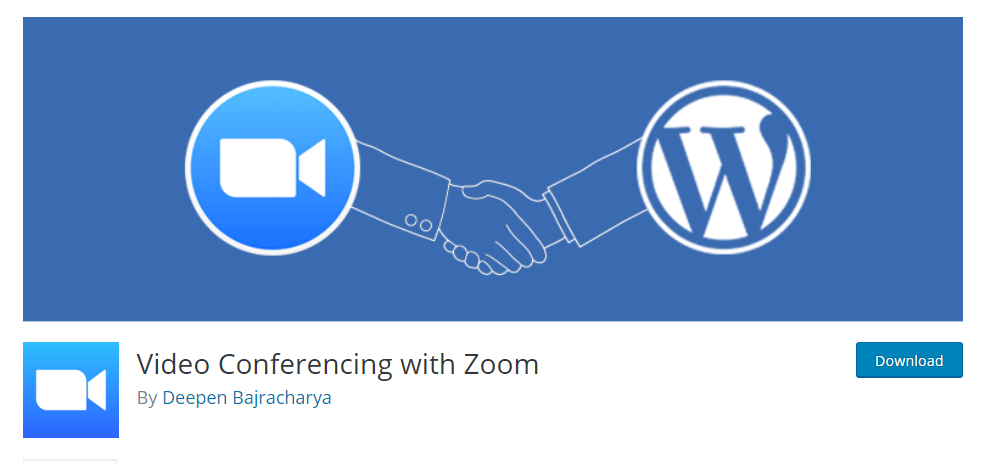
Was ist, wenn Sie den Zugang zu virtuellen Konferenzen, Kursen, Meetings und Webinaren verkaufen möchten? Sie können dafür die FooEvents-Plugins oder das WooCommerce Box Office-Plugin verwenden. Wir werden beides besprechen.
FooEvents für WooCommerce
Das FooEvents-Plugin ist eine Event- und Ticketing-Lösung für WooCommerce, mit der Sie sowohl physische als auch virtuelle Events verwalten können. Damit können Sie auf Ihrer WordPress-Seite Tickets für Zoom-Meetings und Webinare verkaufen und diese sicher mit Ihrem Zoom-Konto verknüpfen. Sie können es sowohl für eigenständige als auch für wiederkehrende Ereignisse verwenden. Um Webinare zu veranstalten, benötigen Sie einen Zoom-Plan mit Video-Webinar-Add-On.

Sehen wir uns die Schritte an.
Zuerst müssen Sie ein WooCommerce-Produkt als Ereignis aus den FooEvents-Einstellungen erstellen.
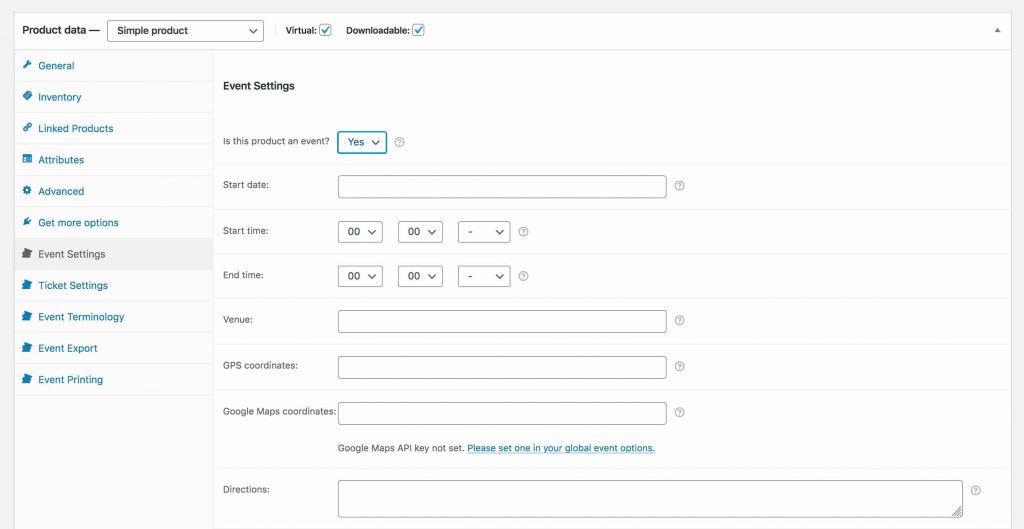
Dann müssen Sie sich beim Zoom-Marktplatz anmelden und eine App erstellen, die einen Zoom-API-Schlüssel und einen Geheimcode generiert.
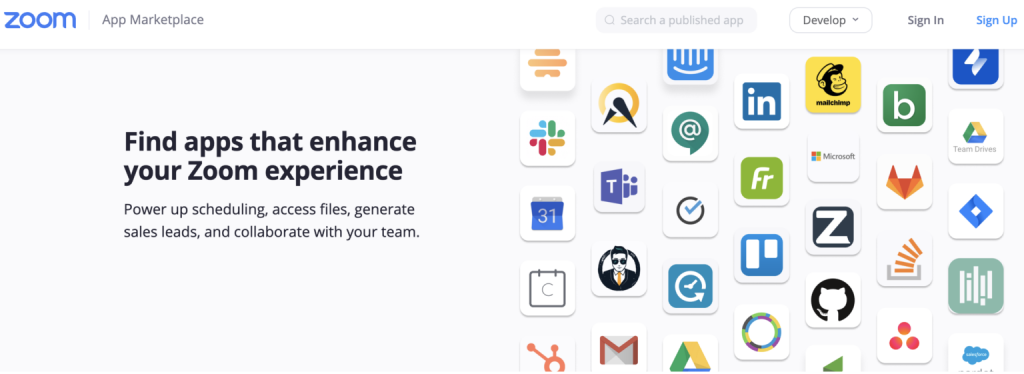
Kopieren Sie den API-Schlüssel und den API-Geheimcode.
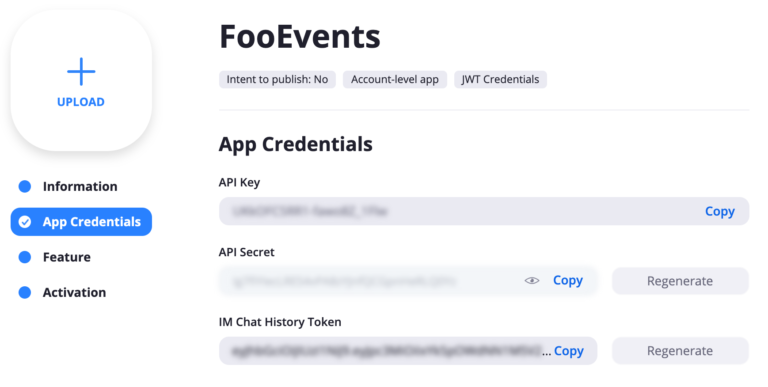
Fügen Sie die Werte in die entsprechenden Felder im Abschnitt Zoom Meetings und Webinare auf der Seite FooEvents-Einstellungen ein.
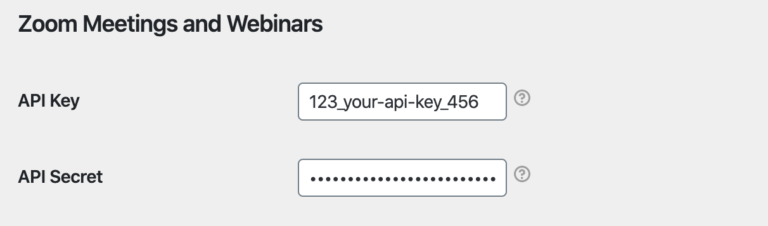
Aktivieren Sie die App.
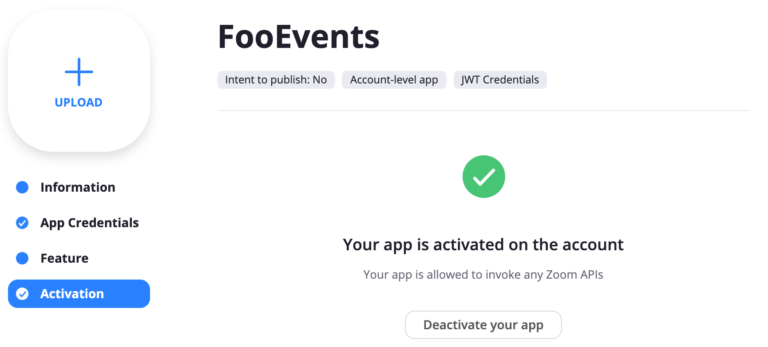
Erstellen und planen Sie Veranstaltungen auf Zoom.
Erstellen Sie dann Bearbeiten Sie das WooCommerce-Produkt, das Sie als Ereignis eingerichtet haben, und navigieren Sie zur Registerkarte Integrationen. Bitte beachten Sie, dass Sie sicherstellen müssen, dass der Vorname, Nachname und die E-Mail-Adresse des Teilnehmers an der Kasse erfasst werden.
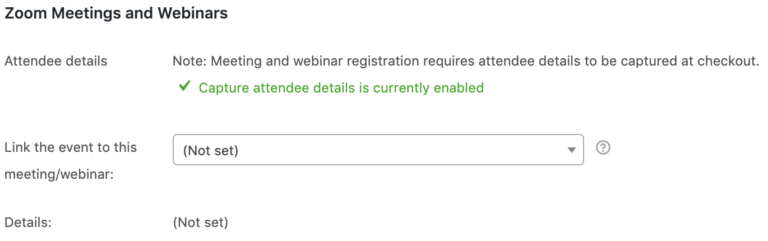
Verknüpfen Sie schließlich Ihr Event mit einem Ihrer geplanten Meetings/Webinare, indem Sie es aus der Dropdown-Liste auswählen. So können Sie ein virtuelles Event auf Ihrer Website erstellen und verwalten.
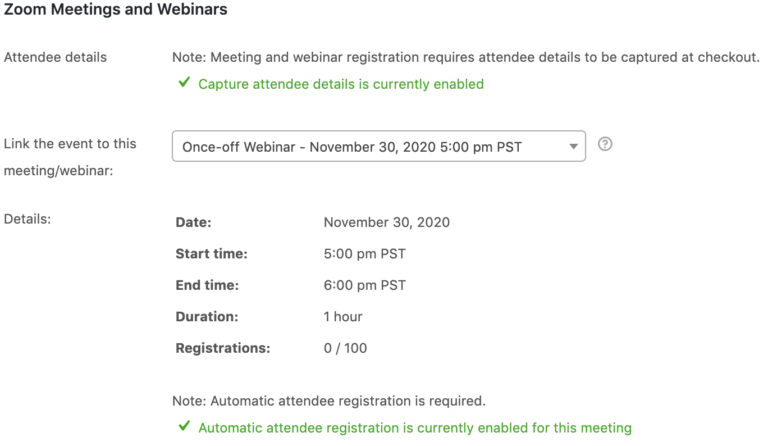
LMS-Plugins
Learning Management System (LMS)-Plugins sind die beste Möglichkeit, Online-Kurse in WordPress zu verwalten. Sie helfen Ihnen, Online-Kurse als Geschäftsmodell zu verwalten. Hier stellen wir Ihnen einige der beliebtesten WordPress LMS-Plugins vor.
LearnDash
LearnDash ist eines der besten WordPress LMS-Plugins, mit denen Sie eine Vielzahl von Kursen erstellen können. Mit seinem Fokusmodus bietet es eine großartige virtuelle Lernumgebung für Ihre Lernenden. Die Drag-and-Drop-Oberfläche hilft Ihnen sehr beim Erstellen und Organisieren von Kursen in verschiedenen Modulen. Einige der anderen Funktionen, die dieses Plugin bietet, umfassen das Tropfen von Inhalten, dynamische Foren, erweitertes Quiz, Kurspunkte, Zertifikate usw.
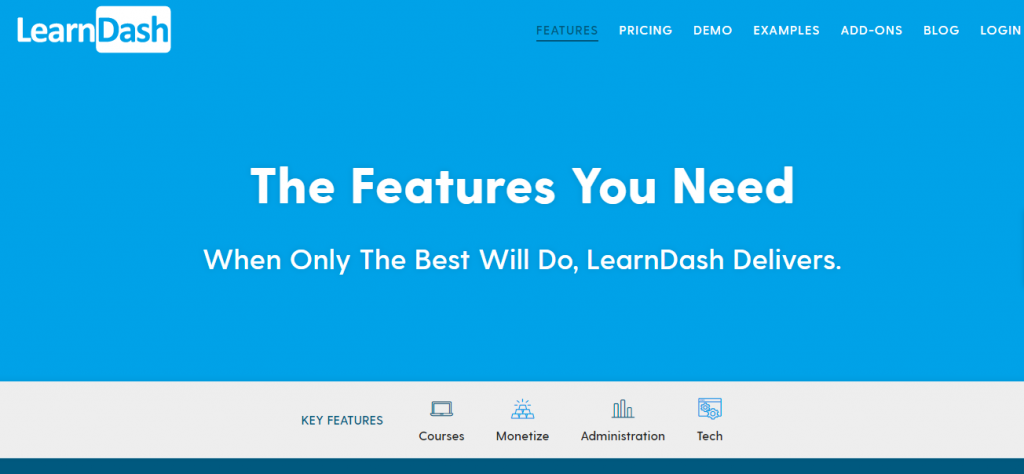
Darüber hinaus bietet das Plugin hervorragende Möglichkeiten, Ihre Kursinhalte zu monetarisieren und zu verwalten. Sie können es auch zusammen mit jedem WordPress-Theme verwenden, ohne dass Programmierarbeiten erforderlich sind. Darüber hinaus unterstützt es auch Multisite-Netzwerke.
LifterLMS
Dies ist eine weitere leistungsstarke Lösung, mit der Sie fortgeschrittene Online-Schulungsprogramme erstellen können. Es wird Ihnen helfen, effiziente Kurse zu entwickeln, unabhängig von Ihrem WordPress-Wissensstand.
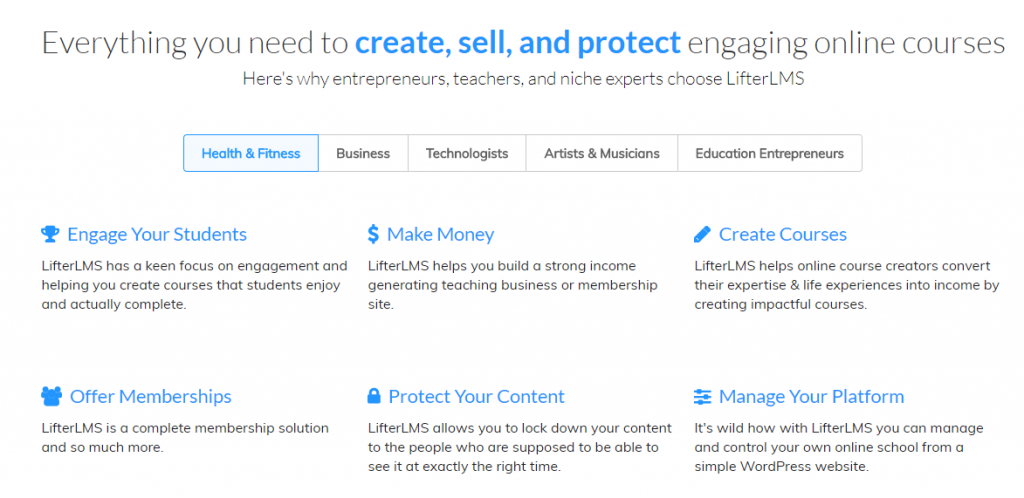
Hier ist ein kurzer Blick auf einige der Funktionen von LifterLMS:
- Drag-and-Drop-Oberfläche, um in kürzester Zeit innovatives Kursmaterial zu erstellen.
- Erstellen Sie ein flexibles Preismodell gemäß Ihrer einzigartigen Strategie.
- Großartiges Engagement der Lernenden mit Aufgaben, Quiz, Gamification und mehr.
- Erstklassiger Inhaltsschutz mit Funktionen wie Drip-Inhalten, personalisierten Studenten-Dashboards, Kurszugriffsregeln und mehr.
- Integrieren Sie eine Vielzahl von Tools, die Ihnen helfen, die Funktionalität Ihres Lernsystems zu verbessern.
Es gibt mehrere andere interessante LMS-Plugins, mit denen Sie ausgefeilte Kursmaterialien erstellen können. Lesen Sie die folgenden Artikel, um ein besseres Verständnis der WordPress LMS-Plugins zu erhalten:
- LMS-Plugins, die Ihnen beim Erstellen und Verkaufen von Kursen helfen
- WordPress LMS-Plugins
E-Mail-Tools
Wenn Sie in den Modus des virtuellen Klassenzimmers einsteigen, können E-Mail-Marketing-Tools bei der Verbreitung der Botschaft sehr hilfreich sein. Wenn Sie bereits eine E-Mail-Marketing-Lösung auf Ihrer Website oder in Ihrem E-Commerce-Shop integriert haben, können Sie damit potenzielle Zielgruppen über Ihre neue Initiative informieren.
Die folgenden Artikel stellen Ihnen einige interessante E-Mail-Marketing-Optionen für WordPress und WooCommerce vor.
- Die besten E-Mail-Marketing-Plugins
- Die besten Möglichkeiten zum Sammeln von E-Mails
Eine Zusammenfassung verschiedener Ansätze zur Erstellung eines virtuellen Klassenzimmers mit WordPress
Wie Sie gesehen haben, können Sie verschiedene Ansätze anwenden, um mit WordPress ein virtuelles Klassenzimmer zu erstellen. Abhängig von Ihrem Geschäftsmodell und den Themen, die Sie abdecken möchten, können Sie verschiedene Lösungen verwenden. Hier ist eine Zusammenfassung, wie Sie es mit verschiedenen Ansätzen verwalten können.
- Verwenden Sie standardmäßige WordPress-Funktionen – Sie können Multimedia-Tutorials als WordPress-Posts oder -Seiten erstellen und sie in verschiedene Kategorien einteilen. WordPress bietet verschiedene Möglichkeiten, den Inhalt durch Benutzerrollen oder durch das Setzen eines Passwortschutzes einzuschränken.
- Integrieren Sie Tools für Live-Sitzungen – Mit Hilfe von Videokonferenz-Tools können Sie Live-Schulungen erstellen. Darüber hinaus gibt es Plugins, mit denen Sie Meeting-Links auf Ihren WordPress-Seiten und -Beiträgen anzeigen können.
- Verwenden Sie LMS-Plugins – Eine der gebräuchlichsten Methoden zum Erstellen von Trainingsprogrammen ist die Verwendung von WordPress LMS-Plugins. Es gibt eine ganze Reihe von Optionen, die Ihnen umfangreiche Möglichkeiten bieten, Kurse zu erstellen, zu monetarisieren und effektiv zu verwalten.
- Integrieren Sie Video-Tutorials und Podcasts – Eine weitere Option ist die Integration von Video-Tutorials und Podcasts in Ihre WordPress-Sites. Wenn Ihr Geschäftsmodell auf persönlichen Dienstleistungen basierte, könnten Videos und Podcasts in bestimmten Fällen eine vorübergehende Lösung sein.
Einrichtung eines Helpdesks zur Beantwortung der Fragen der Teilnehmer
Wenn Sie von Präsenzschulungen zu virtuellen Schulungen wechseln, werden die Benutzer Fragen zu verschiedenen Aspekten haben. Wie werden Sie sie umgehend beantworten und die Benutzer anleiten, damit sie problemlos auf Ihre Veranstaltung oder Ihr Klassenzimmer zugreifen können? Wir werden zwei zusätzliche Plugins besprechen, mit denen Sie Ihren Teilnehmern helfen können.
Wissensdatenbank für Dokumentation und FAQ
Mit diesem Plugin können Sie eine Wissensdatenbank für Ihre Website erstellen. Es hilft Ihnen beim Erstellen von Artikeln mit Anleitungen und einer Liste häufig gestellter Fragen. So können Ihre Teilnehmer selbstständig Antworten auf ihre Fragen finden. Darüber hinaus können Sie mit dem Plugin das Erscheinungsbild und Layout der Wissensdatenbank mit vordefinierten Themen und mehreren Hierarchieebenen anpassen.
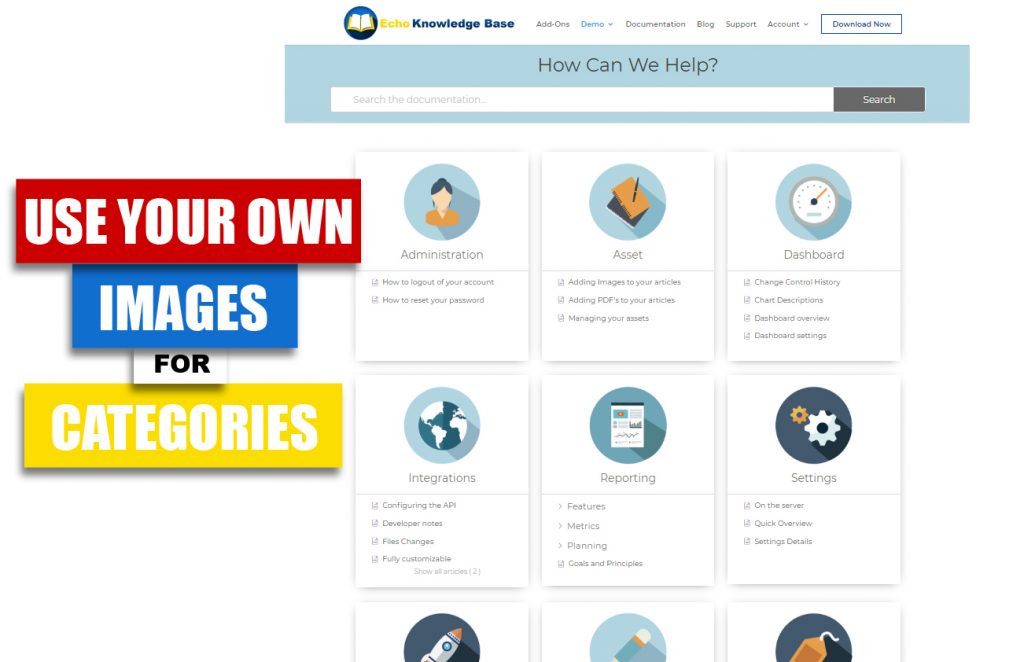
WSDesk WordPress Helpdesk-Plugin
Eine weitere gute Option wäre, einen Helpdesk zu unterhalten, wo Sie Anfragen direkt beantworten können. Das WSSDesk WordPress Helpdesk-Plug-in hilft Ihnen, großartigen Support mit erweiterten Funktionen anzubieten. Es zeigt ein Support-Formular an, mit dem die Teilnehmer Support-Tickets erstellen können. Es hilft Ihnen, unbegrenzt Support-Tickets und Agenten zu verwalten und Tickets an bestimmte Abteilungen umzuleiten. WSDesk bietet erweiterte Auslöser und Bedingungen, die Ihnen helfen, den Arbeitsablauf Ihres Kundendienstteams zu automatisieren.
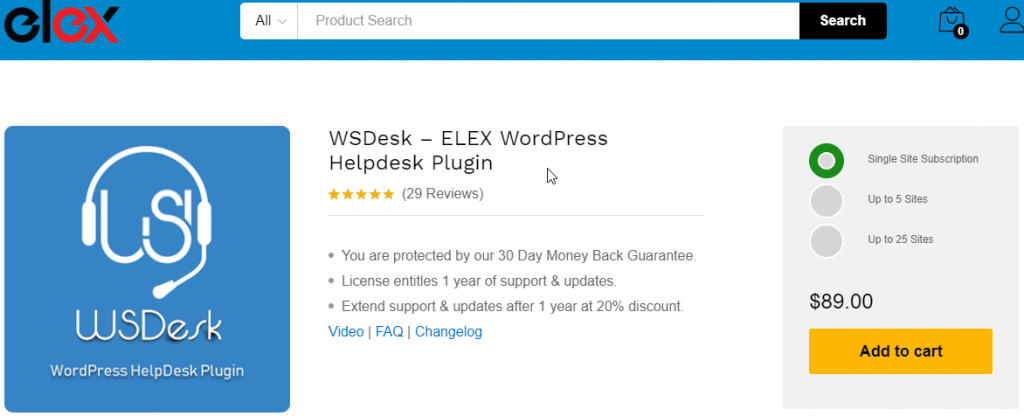
Darüber hinaus können Sie es in das Wissensdatenbank-Plugin integrieren, um relevante Wissensdatenbank-Artikel für häufige Fragen automatisch aus dem Support-Formular selbst vorzuschlagen.
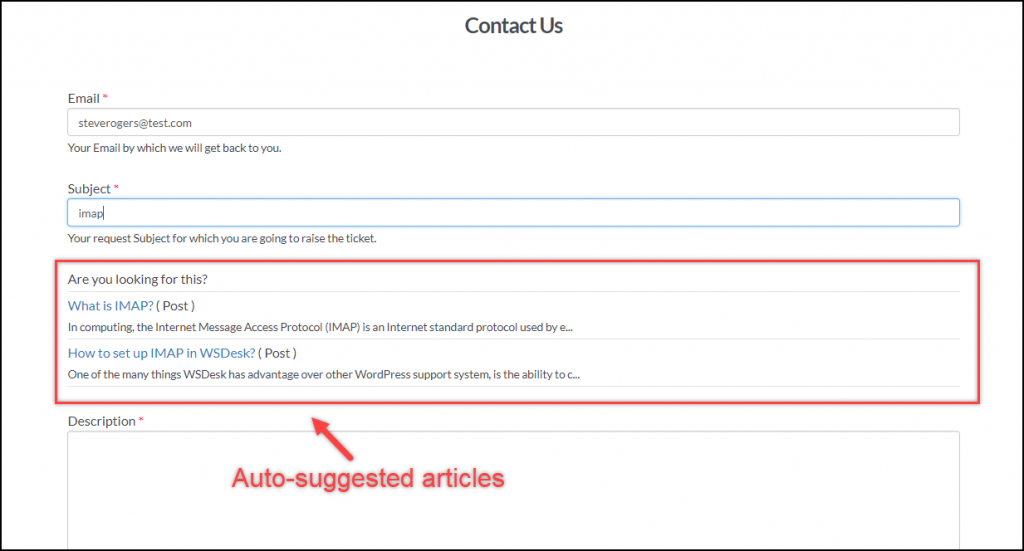
Hoffentlich hat dieser Artikel einen Einblick in den Prozess der Erstellung eines virtuellen Klassenzimmers mit WordPress gegeben. Hinterlasse uns einen Kommentar, wenn du einen Einblick teilen möchtest.
Sehen Sie sich das folgende Video an:
Weiterlesen
- Die besten WordPress Learning Management Plugins
- Die besten WooCommerce-Live-Chat-Plugins
- Die besten WordPress-Plugins für Videokonferenzen
